Podczas pierwszej instalacji aplikacji OneDrive na urządzeniu przenośnym zostanie zaoferowana oferta zaimportowania wszystkich plików w chmurze.
Uwaga: Wcześniej funkcja importowania jest dostępna tylko w usłudze OneDrive dla systemu iOS. Ta obsługa funkcji w usługach OneDrive dla systemu Android i OneDrive online jest obecnie wdrażana i będzie dostępna w najbliższych tygodniach.
Po nawiązaniu połączenia z innym dostawcą magazynu w chmurze możesz za pomocą aplikacji mobilnej OneDrive skopiować wszystkie pliki i foldery z usługi Dysk Google lub Dropbox do magazynu usługi OneDrive. Oryginalna zawartość nie zostanie usunięta ani przeniesiona, tylko skopiowana. Możesz również używać usługi OneDrive w przeglądarce do kopiowania plików z usługi Dysk Google lub Dropbox do magazynu usługi OneDrive po udostępnieniu tej funkcji.
Jak importować pliki za pomocą aplikacji mobilnej OneDrive
Aby rozpocząć importowanie z poziomu monitu aplikacji:
-
Połącz się z usługą, z którą chcesz skopiować zawartość, i postępuj zgodnie z instrukcjami aplikacji.
Aby wrócić do funkcji importowania, gdy jest to wygodniejsze:
-
Otwieranie aplikacji mobilnej OneDrive
-
Naciśnij swój obraz profilu lub ikonę .
-
Naciśnij pozycję Ustawienia
-
Wybierz pozycję Importuj z innej chmury
-
Postępuj zgodnie z instrukcjami dotyczącymi aplikacji.
Ważne: Zawartość nie jest kopiowana do magazynu telefonu, ale do magazynu w chmurze usługi OneDrive. Zaimportowanie całej usługi w chmurze może zużywać dużo miejsca do magazynowania w usłudze OneDrive. Przed wybraniem pozycji Importuj teraz sprawdź, ile danych zaimportujesz.
Importowanie kopii zawartości z konta usługi w chmurze do usługi OneDrive przy zachowaniu oryginalnej zawartości. Zatrzymuje się po skopiowaniu wszystkich plików. Jeśli masz nową zawartość utworzoną na koncie źródłowym, możesz ponownie uruchomić importowanie, aby skopiować nowo dodaną zawartość do usługi OneDrive.
Importowanie raportu
Po zakończeniu importowania w folderze Importowanie jest generowany raport TXT o nazwie podobnej do zaimportowanego konta. 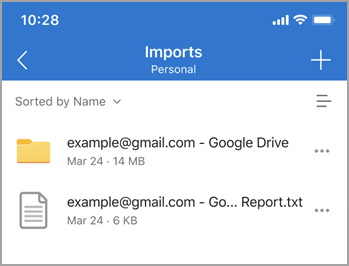
Ten raport zawiera podstawowe informacje dotyczące importowania:
-
Stan zakończenia importowania.
-
Identyfikator importu (wymagany podczas rozwiązywania problemów).
-
Importowanie godzin rozpoczęcia i zakończenia.
-
Liczba plików i folderów zaimportowanych, a nie zaimportowanych.
-
Lista elementów, których nie można zaimportować.
W przypadku kolejnych importów przyrostowych poprzedni raport txt zostanie zastąpiony nowym raportem.
Wszystkie poszczególne pliki i foldery są kopiowane z konta usługi Dropbox.
Pojedyncze pliki i foldery z magazynu w chmurze Usługi Google Drive. Wiadomości e-mail, skrzynki pocztowe, kontakty ani kalendarze nie są importowane.
-
Pliki o nazwach dłuższych niż 256 znaków.
-
Foldery o nazwach dłuższych niż 250 znaków.
-
Pliki, których kombinacje nazw pełnych ścieżek przekraczają 400 znaków.
-
Pliki o rozmiarze większym niż 15 GB nie są przesyłane.
-
Pliki o rozmiarze 0 bajtów (pliki zerowe bajtów) nie są przesyłane.
Uwaga: Jeśli masz pliki oznaczone jako ograniczone lub nie można ich kopiować, pliki nie zostaną zaimportowane. Jeśli chcesz zaimportować pliki, musisz najpierw wyłączyć tę funkcję.
Co nie jest importowane
Rozpoczynanie pracy z usługami Dropbox, Dropbox paper, Dropbox paper template i Dropbox nie są importowane do usługi OneDrive.
Rysunki, Forms, witryny i mapy Google z Dysku Google nie są importowane do usługi OneDrive. Obecnie importowanie zawartości z konta Zdjęcia Google nie jest obsługiwane.
Formaty własności firmy Google nie są zgodne z niczym innym niż aplikacje Google. Podczas migracji z usługi Google nasza aplikacja jest konwertowana na format pakietu Microsoft Office z formatu firmy Google.
Konwertuje się ją w następujący sposób:
|
Format Google |
Format pakietu Office |
|---|---|
|
gsheet |
xlsx |
|
gdoc |
docx |
|
gslide |
pptx |
-
Usuwane są następujące znaki w nazwach plików lub folderów: " * : < > ? / \ |
-
Tyldy wiodące (~)
-
Biały obszar wiodący lub końcowy
-
Okresy wiodące lub końcowe (.)
Jeśli zostanie wyświetlony komunikat informujący, że niektórych elementów nie można zaimportować, zajrzyj do raportu TXT, aby znaleźć elementy, których nie można zaimportować. Przed usunięciem pliku źródłowego można wykonać kopię zapasową niezamportowanych plików źródłowych.
Tak.
Wszystkie nowo utworzone pliki na koncie źródłowym zostaną zaimportowane. Zmodyfikowane pliki źródłowe będą miały datę modyfikacji w porównaniu z datą docelową. Jeśli zmodyfikowany plik źródłowy jest nowszy, zastąpi plik docelowy. W przeciwnym razie plik docelowy pozostanie niezmieniony.
Gdy plik z konta źródłowego jest udostępniany, plik jest kopiowany do usługi OneDrive, ale właściwość udostępniania nie jest.
-
Sprawdź, czy folder Pliki — importowanie nadal istnieje. Jeśli folder nie istnieje, odłącz konto importu i połącz ponownie, folder zostanie ponownie utworzony w celu dalszego działania importowania. Jeśli folder istnieje, przejdź do następnego kroku.
-
Sprawdź łączność sieciową i ponów próbę w ciągu kilku minut, czasami niestabilna łączność sieciowa może prowadzić do przejściowej awarii usługi.
-
Jeśli nadal pojawia się wyskakujące powiadomienie Coś poszło nie tak, skontaktuj się z nami, wybierając pozycję "Pomoc & opinii".
Zgłoś błąd generowania
Jeśli nie uda się wygenerować raportu w ciągu 10 minut od importowania, może to być spowodowane:
-
Za mało miejsca do magazynowania. Uaktualnij plan usługi OneDrive i ponów próbę.
-
Zgłoś zbyt duże. Spróbuj ponownie później.
-
Wyjątek importu. Spróbuj ponownie później.
Zobacz też
Kopiowanie, przesyłanie lub importowanie plików do osobistej usługi OneDrive










